Recuva softvér bol vyvinutý tvorcami CCleaner, populárny Windows čistiaci softvér. Recuva je bezplatný softvér, ktorý vám pomôže obnoviť zmazané alebo stratené súbory pomocou niekoľkých kliknutí myšou. Vývojári spoločnosti Recuva nedávno aktualizovali softvér, aby pridali počiatočnú podporu pre operačný systém Windows 10 novej generácie.
Recuva pre Windows 10
Recuva je bezplatný softvér určený na obnovenie zmazaných súborov z počítača. Softvér je schopný obnoviť dokumenty, obrázky, hudobné súbory a ďalšie súbory. Najlepšie na tomto freeware je, že môžete obnoviť súbory z USB diskov, digitálnych fotoaparátov a iPod.
Rozhranie Recuva je celkom ľahko pochopiteľné. Pri prvom spustení sa zobrazí sprievodca, kde musíte odpovedať na niekoľko otázok, napríklad typ súborov, ktoré sa pokúšate obnoviť, a pôvodné umiestnenie súboru. Užívatelia môžu preskočiť sprievodcu priamo otvoriť domovskú obrazovku Recuva. Režim sprievodcu sa hodí, keď sa pokúšate obnoviť určitý typ súboru.

Softvér ponúka dve úrovne skenovania. Predvolené skenovanie a hlboké skenovanie. Softvér zvyčajne neberie veľa času na skenovanie v predvolenom režime skenovania. Ak súbor, ktorý sa pokúšate vyhľadávať a obnovovať, nie je možné s predvoleným skenovaním, môžete vyskúšať hlbokú kontrolu a vyhľadať ďalšie súbory. Čas potrebný na dokončenie hĺbkového skenovania sa môže líšiť v závislosti od veľkosti súboru a umiestnenia.
Všimnite si, že v predvolenom nastavení Recuva nezobrazuje súbory nachádzajúce sa v skrytých systémových adresároch. Ak ich chcete zobraziť, musíte povoliť možnosť Zobraziť súbory nachádzajúce sa v skrytých systémových adresároch, ktoré sa nachádzajú v ponuke Možnosti.
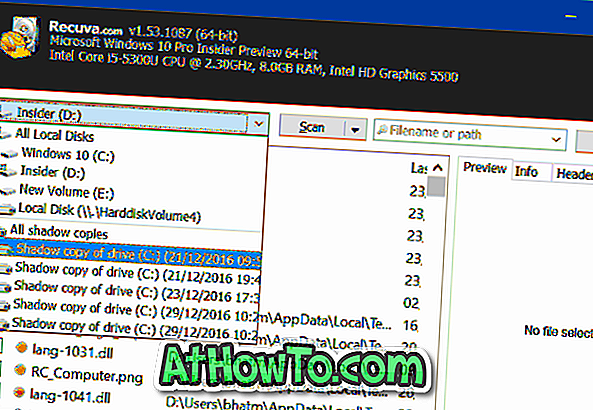
V našom teste na počítači so systémom Windows 10 sa spoločnosti Recuva nepodarilo vyhľadať niekoľko súborov, ale bola schopná obnoviť väčšinu súborov, ktoré boli odstránené z Koša. Celkovo je to dobrý softvér pre základné potreby obnovy.
Recuva podporuje väčšinu moderných operačných systémov Windows, vrátane najnovších operačných systémov Windows 10. Aj keď vám odporúčame stiahnuť a nainštalovať Recuva, aby ste dosiahli čo najlepšie výsledky, používatelia, ktorí potrebujú obnoviť údaje bez inštalácie akéhokoľvek softvéru, sa môžu rozhodnúť pre prenosnú verziu systému Recuva.
Použitie programu Recuva na obnovenie odstránených alebo stratených súborov
Krok 1: Stiahnite si a nainštalujte Recuva odtiaľto.
Krok 2: Spustite softvér. Pri prvom spustení sa zobrazí režim sprievodcu. Použite sprievodcu, ak hľadáte určitý typ súboru na určitej oblasti alebo jednotke. Ak chcete preskočiť tohto sprievodcu, jednoducho kliknite na tlačidlo Zrušiť.
Ak chcete použiť režim Sprievodca, kliknite na tlačidlo Ďalej, vyberte typ súboru, ktorý chcete obnoviť, a potom na nasledujúcej obrazovke vyberte pôvodné umiestnenie súboru. Po dokončení kliknite na tlačidlo Štart a vyhľadajte navrhované miesto.
Krok 3: Ak ste preskočili na domovskú obrazovku programu Recuva, vyberte umiestnenie (oblasť) a potom kliknite na tlačidlo Skenovať. Po dokončení skenovania začiarknutím políčka vyberte súbory, ktoré chcete obnoviť, a potom stlačte tlačidlo Obnoviť. Ak chcete znova spustiť režim sprievodcu, prejdite na položku Možnosti> Všeobecné a kliknite na tlačidlo Spustiť sprievodcu.














